Radeon ReLive - 捕捉并直播您的黄金游戏时刻
继 Crimson 版和 Crimson Relive 版之后,2017 年 AMD Radeon 软件再次更新。此次Adrenalin Edition被视为游戏性能和GPU设置的新里程碑。除了新的亮点之外,许多玩家可能仍然觉得难以获得目标 Radeon Relive 评测。现在您可以阅读这篇文章了解所有详细信息。
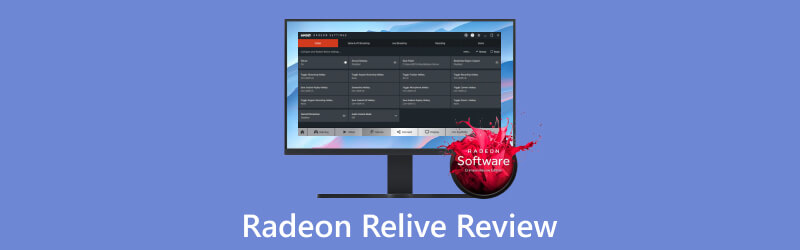
第 1 部分:关于 Radeon ReLive 的综合评论
1. 什么是 Radeon ReLive?
以下是 AMD 产品中的许多出色功能。作为 AMD Radeon 软件中的可选部分,您可以利用 Radeon ReLive 抓取录制的游戏视频和音频、屏幕截图,并将游戏时刻传输给 YouTube、Twitch、Facebook 等其他热门平台上的观众。
支持的系统: Windows 10 及更高版本 64 位、Linux Ubuntu、CentOS 和 SLED。
功能:
全球的: 监控和调整 Radeon ReLive 的所有配置,包括录制模式和区域、热键设置、保存文件夹和音频调整。
游戏和 VR 流媒体: (适用于 Windows 10 64 位用户)通过 WiFi 连接将内容从 PC 流式传输到移动设备和头戴式显示器。
直播: 在热门媒体平台上进行直播以获取观看和点赞。
记录: 更改视频和音频录制配置文件以及其他功能,例如即时重播、即时 GIF 等。
场景: 自定义显示屏上显示的系统信息和图形。
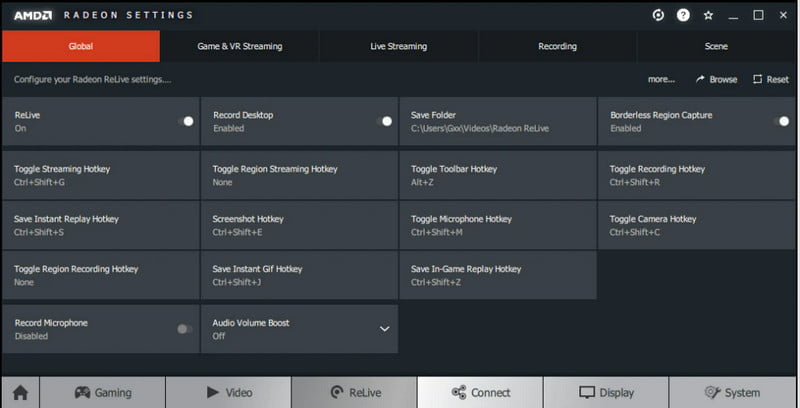
2.下载并安装Radeon ReLive
要在PC上安装Radeon ReLive,您可以访问AMD官方网站(https://www.amd.com/en/support/kb/faq/ReLive-install)并按照教程进行安装和使用。
由于 Radeon ReLive 和 Crimson ReLive Edition 是 Crimson ReLive 软件包中的一个相关组件,因此您可以首先下载带有 AMD 驱动程序的 Radeon Software。
然后你就可以访问 安装 Radeon ReLive > AMD Radeon 设置 转动 重温 打开。您现在可以探索所有功能。
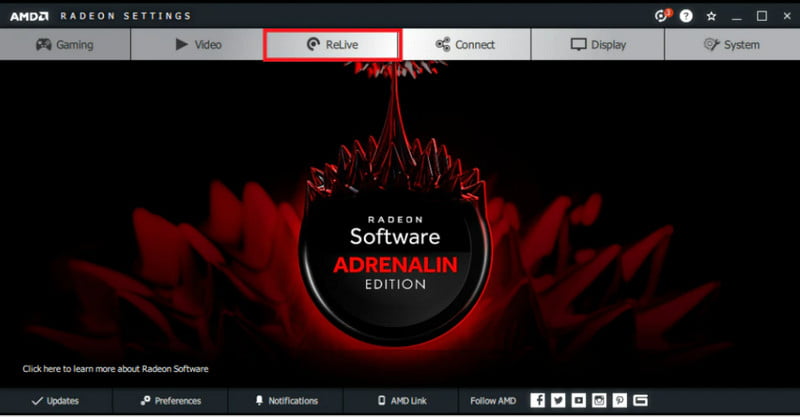
3. Radeon ReLive 与其他软件的比较
| 软件 | Radeon 重温 | 皮影戏 | OBS |
|---|---|---|---|
| 操作系统 | 视窗、Linux | 视窗 | Windows、Mac、Linux |
| 特征 | 为用户提供一系列个性化的视频和音频设置以及热键,以实现高质量显示。 | 以 1440p(最高)录制、流式传输和分享您的游戏视频,以获得流畅的体验。 | 从视频和音频录音、图像和文本内容等不同来源创建流行视频。 |
| 专业版 | 1. 通过 Radeon Boost、Anti Lag 和 FreeSync 选择性执行游戏性能。 2. 集成游戏直播和录制,方便使用。 3. 自定义 GPU 设置。 | 1、对CPU性能要求不高。 2. 高品质的视频和音频输出。 3.支持4K录制。 | 1. 一站式视频录制、编辑、分享。 2.多种自定义设置选择。 3. 录音长度无限制。 |
| 骗局 | 仅限特定用户(使用 AMD 显卡) 执行记录任务时可识别的状态。 系统可能存在不一致问题。 | 消耗存储空间。 不支持文件编辑。 MP4 仅适用于上传的视频格式。 | 输出帧速率较低。 消耗更多的 CPU 资源,可能会影响游戏体验。 |
第 2 部分:Radeon ReLive 的最佳替代方案
对于想要在没有显卡的情况下录制4K视频的游戏玩家来说,还有更好的选择吗?游戏视频博主能否集视频录制、编辑、分享为一体?即使没有 AMD 显卡,您也可以轻松获得高质量视频。在这里我们向您推荐您计算机上的另一个游戏录音机 - ArkThinker Screen Recorder.
- 快速流畅地录制高清游戏视频。
- 使用自定义热键在屏幕截图中捕捉辉煌时刻。
- 将您的游戏视频以 MP4、AVI、MOV、MP3 等格式分享到其他平台。
- 根据需要使用绘图和短信工具编辑录制的视频。
- 自定义视频、音频等的录制设置。
如何通过ArkThinker录屏软件录制游戏视频
根据您的设备下载并安装此软件。然后启动它并使用 游戏录音机 部分。
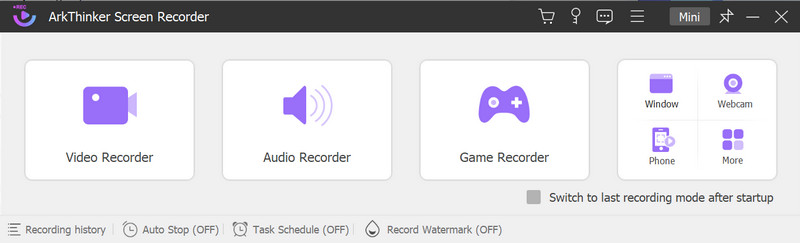
录制前确保所有设置合适。选择您想要的游戏窗口并打开 系统声音.
您可以使用以下功能录制自己和声音 摄像头 和 麦克风 分别上。
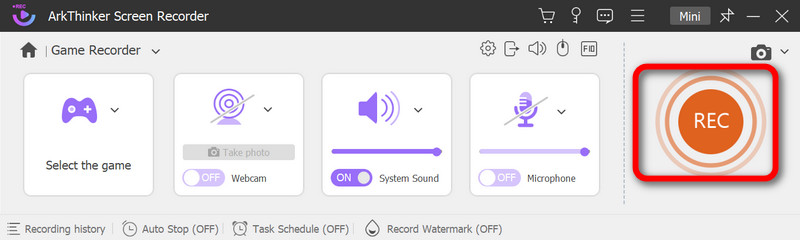
点击 记录 按钮开始。录制过程中,您可以截图、暂停、设置时间或使用工具箱自由绘图或输入文字。
然后单击 结尾 按钮并预览您的视频。您可以点击 完毕 按钮,如果满意。
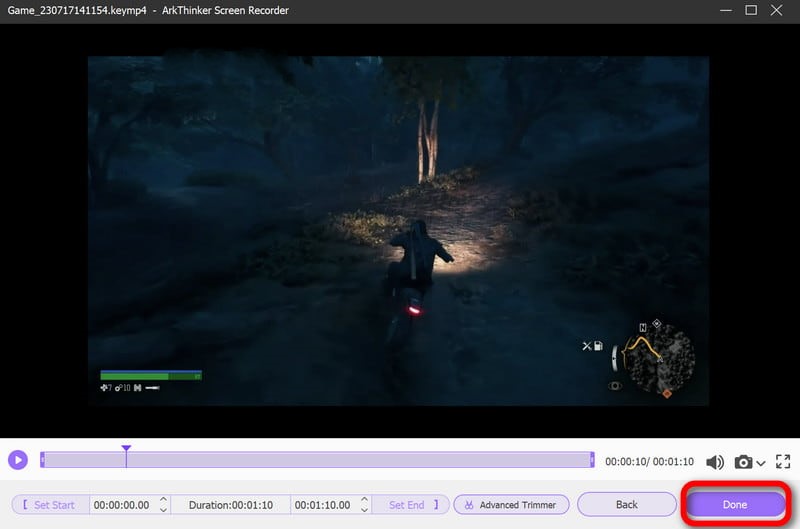
您可以在此处预览列表中的所有录音。每个文件旁边的所有选项都可供您重命名、删除、编辑或共享视频。
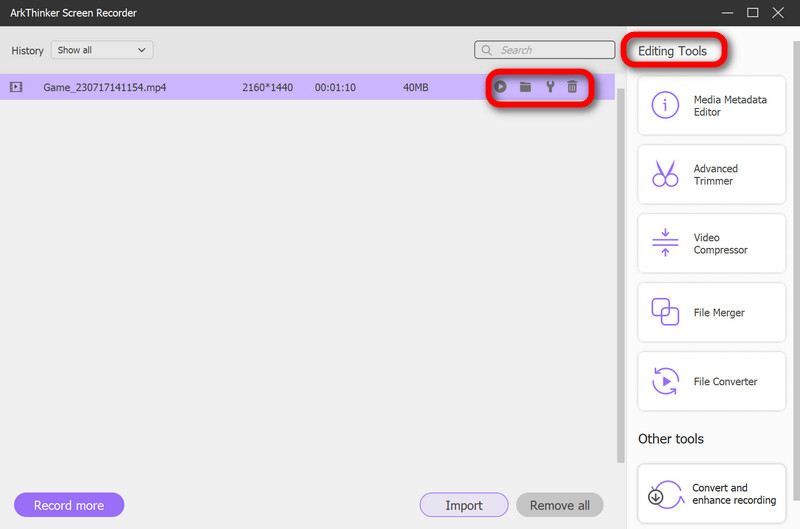
要为您的手机和电脑获得出色的屏幕录像机,您还可以查找 最好的屏幕录像机 这里。
第 3 部分. Radeon ReLive 录制常见问题解答
Radeon ReLive 是免费的吗?
是的。这是一款免费的视频录制和流媒体应用程序,特别适合基于显卡的用户
Radeon ReLive 比 ShadowPlay 更好吗?
在选择性文件格式和自定义设置方面,如果您更喜欢针对游戏优化的屏幕录像机,Radeon Relive 可以比 ShadowPlay 更具优势。
AMD录制会影响FPS吗?
AMD 录制的配置易于管理,几乎不会影响 FPS(每秒帧数),从而享受流畅、真实的游戏时间。
结论
这篇文章导航到 Radeon 重温 为读者提供游戏录制和编辑的优化选择。如果您想探索更全面、更方便的游戏、手机和网络摄像头屏幕录像机,您可以尝试一下 ArkThinker 屏幕录像机。
你怎么看这个帖子?点击评价这篇文章。
出色的
评分: 4.9 / 5(基于 267 票)



